A Clipchamp márkakészlet funkciójával tárolhatja a márka kezdőbetűit, színeit és emblémáit. Ez a kulcsa annak, hogy a videók egységesek, rendezettek és márkán legyenek, a vállalat méretétől függetlenül.
Mindössze be kell állítania a márka betűtípusait, színeit és emblémáit, majd egyszerűen alkalmazhatja őket bármely videóra az online videószerkesztőben.
Az alábbiakban megtudhatja, hogyan állíthatja be személyre szabott márkabetűtípusait, színeit és emblémáit.
Hol találjuk meg a márkakészletet?
A Clipchamp videószerkesztőjében a márkakészlet elérhető a kezdőlapon.
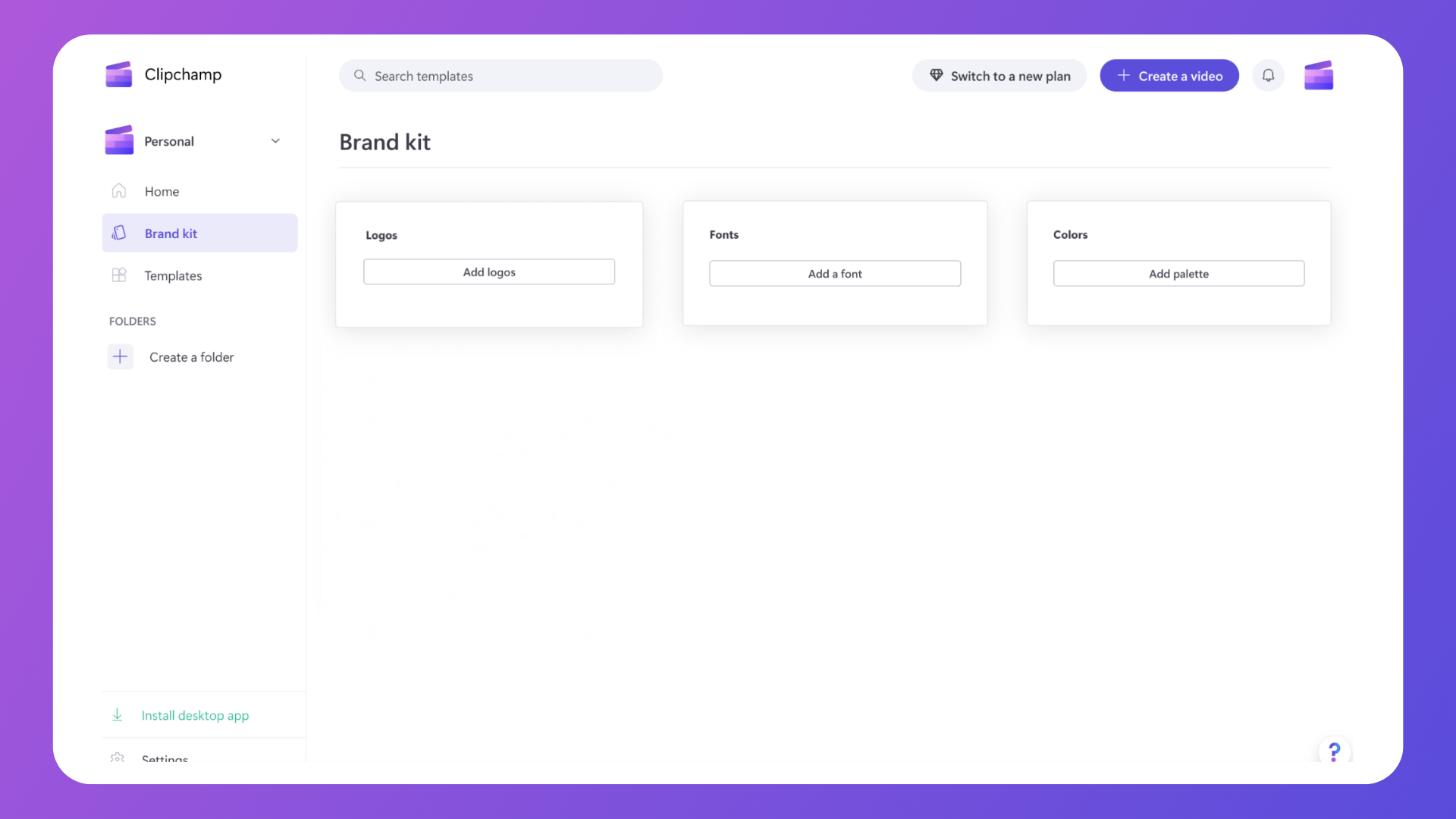
A márkakészletet a bal oldali eszköztár videószerkesztőjében is elérheti.
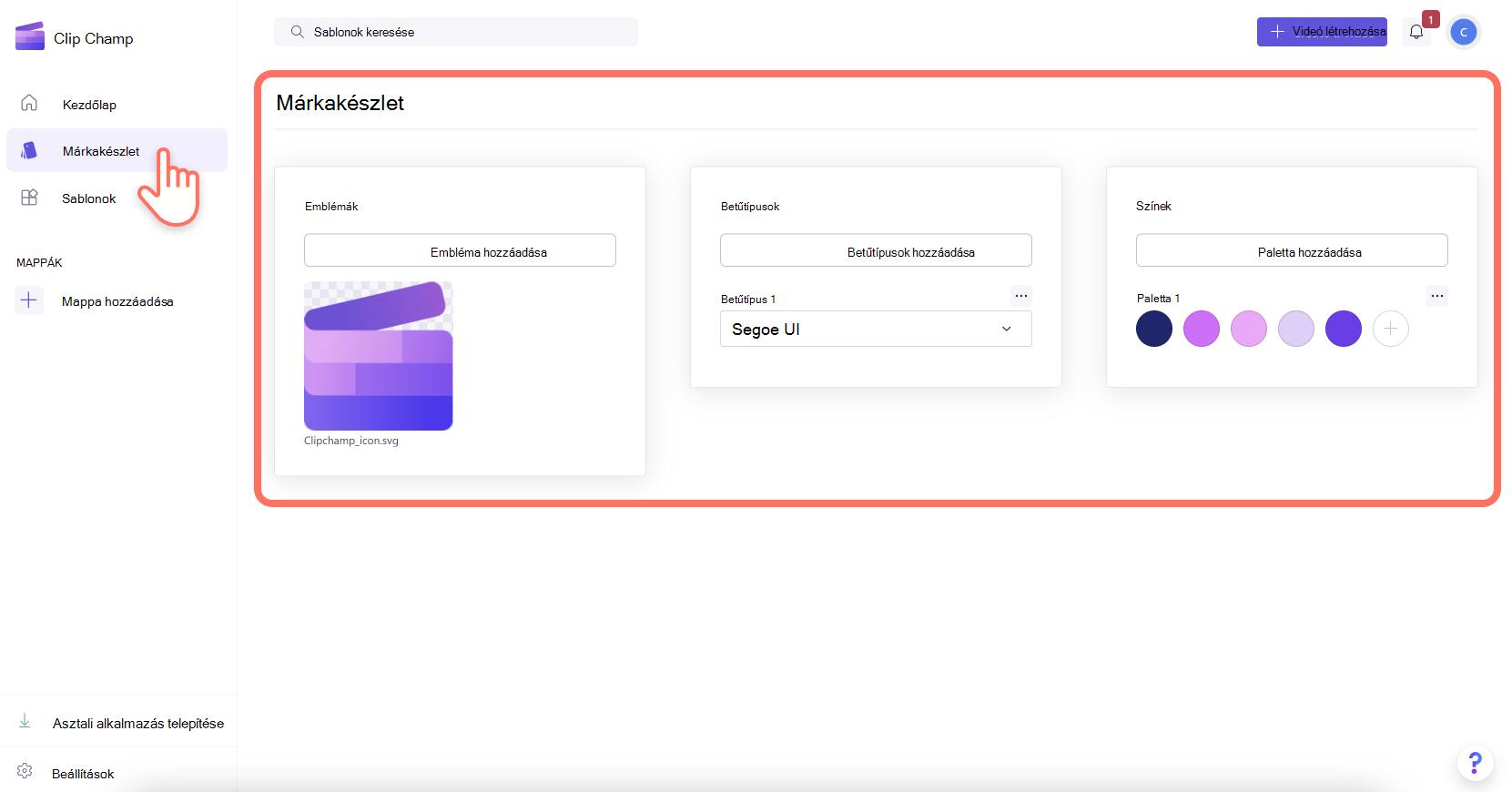
Márkajelzés hozzáadása a márkakészlethez
1. lépés Márkakészlet létrehozása a kezdőlapról
A márkakészlet beállításához frissítse Clipchamp-fiókját ingyenesről Prémium csomagra. Három márkakészlet-lehetőség jelenik meg : emblémák, betűtípusok és színek.
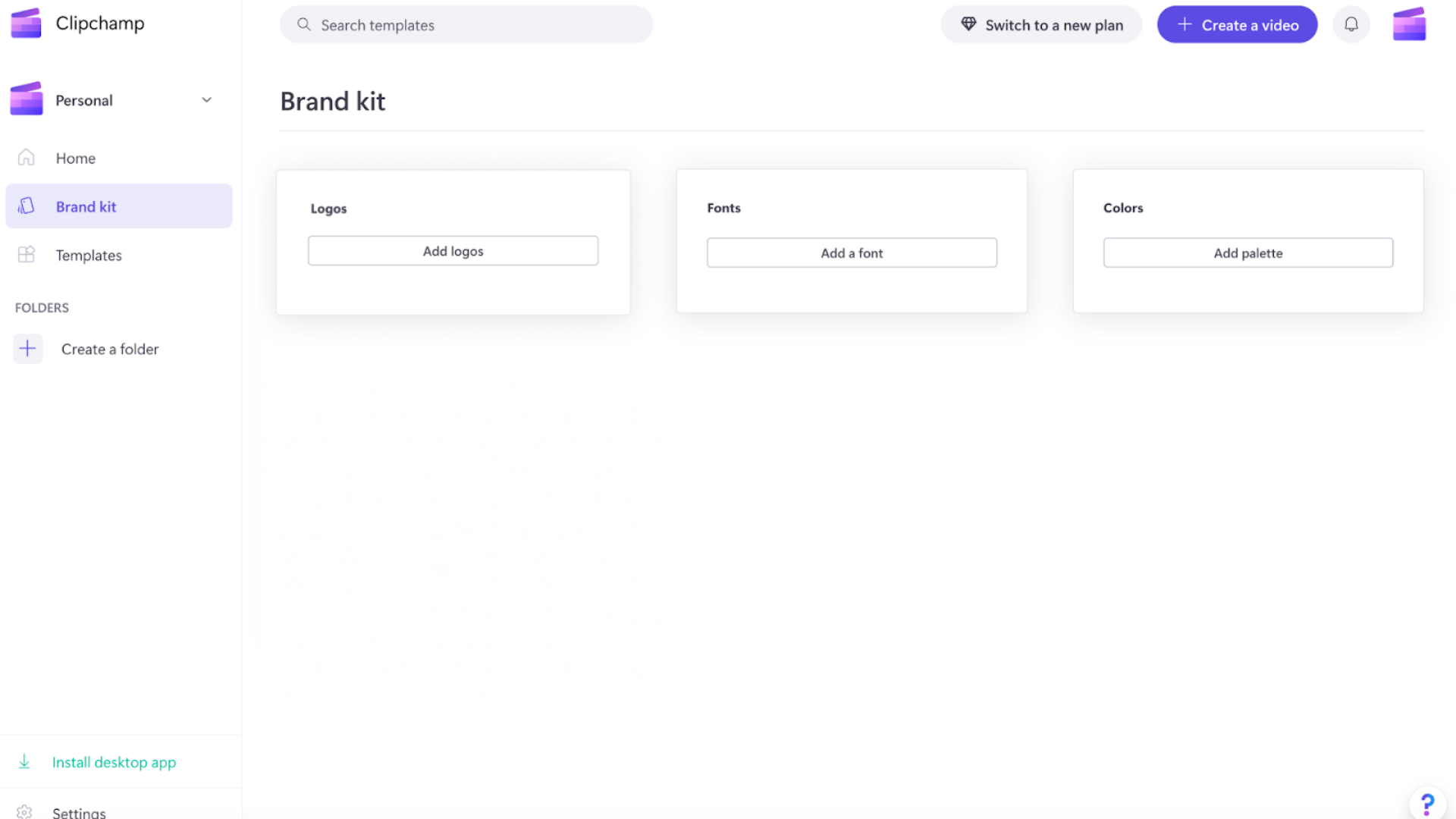
2. lépés Embléma hozzáadása
Kattintson add emblémák gombra a márka emblémáinak feltöltéséhez.
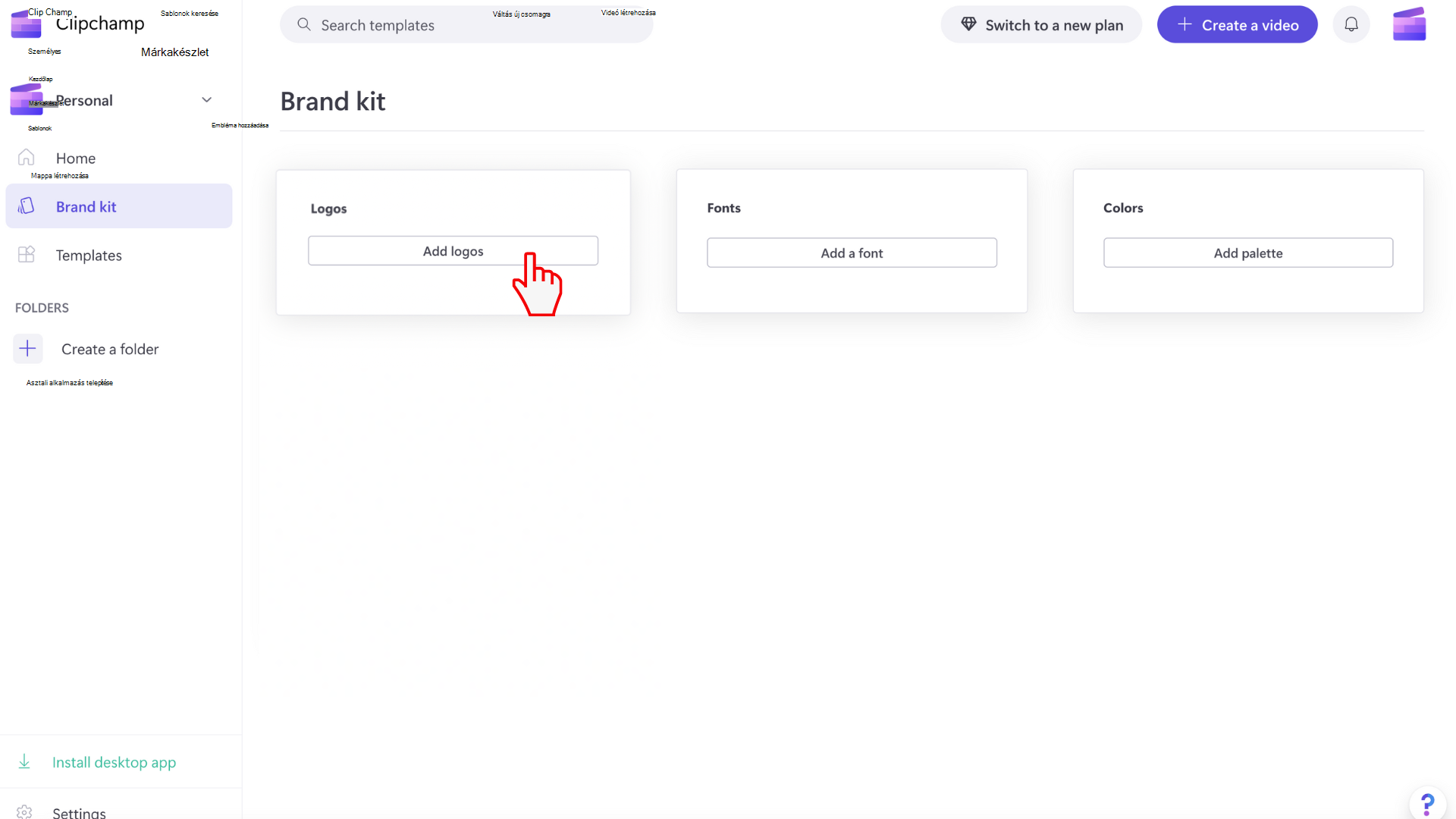
A számítógépfájlok automatikusan megnyílnak. Egyszerűen töltse fel az emblémát akár 10 MB-ig PNG-, JPG- vagy SVG-fájlként, és egyszerűen hozzáadhatja bármely későbbi videóhoz. Egyszerre több emblémát is hozzáadhat.
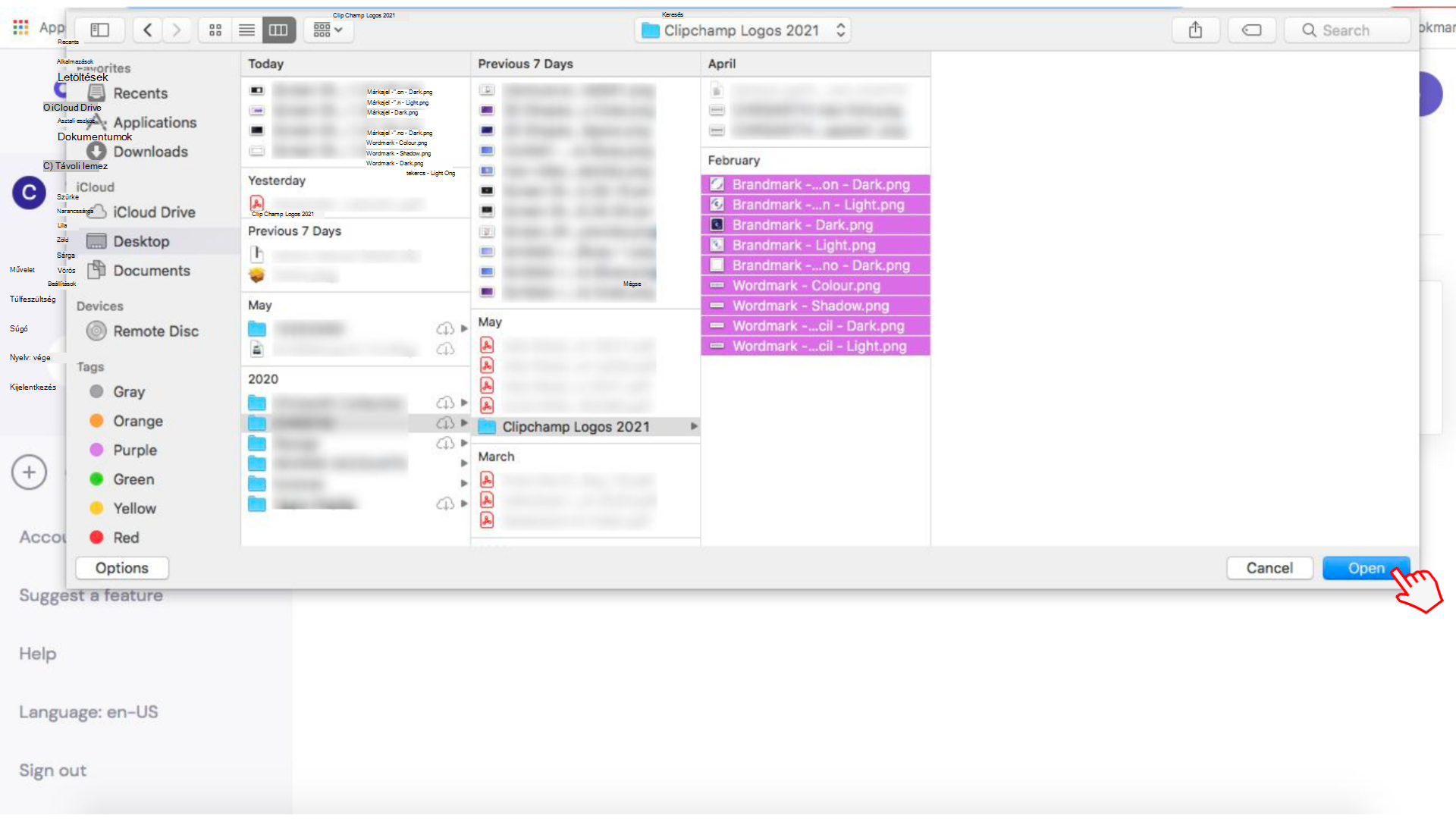
3. lépés Betűtípusok hozzáadása
A márkakészletben annyi betűtípust választhat ki, amennyit csak szeretne. Kattintson add a font (DD) gombra. Ekkor megjelenik egy Betűtípus 1 nevű legördülő lista.
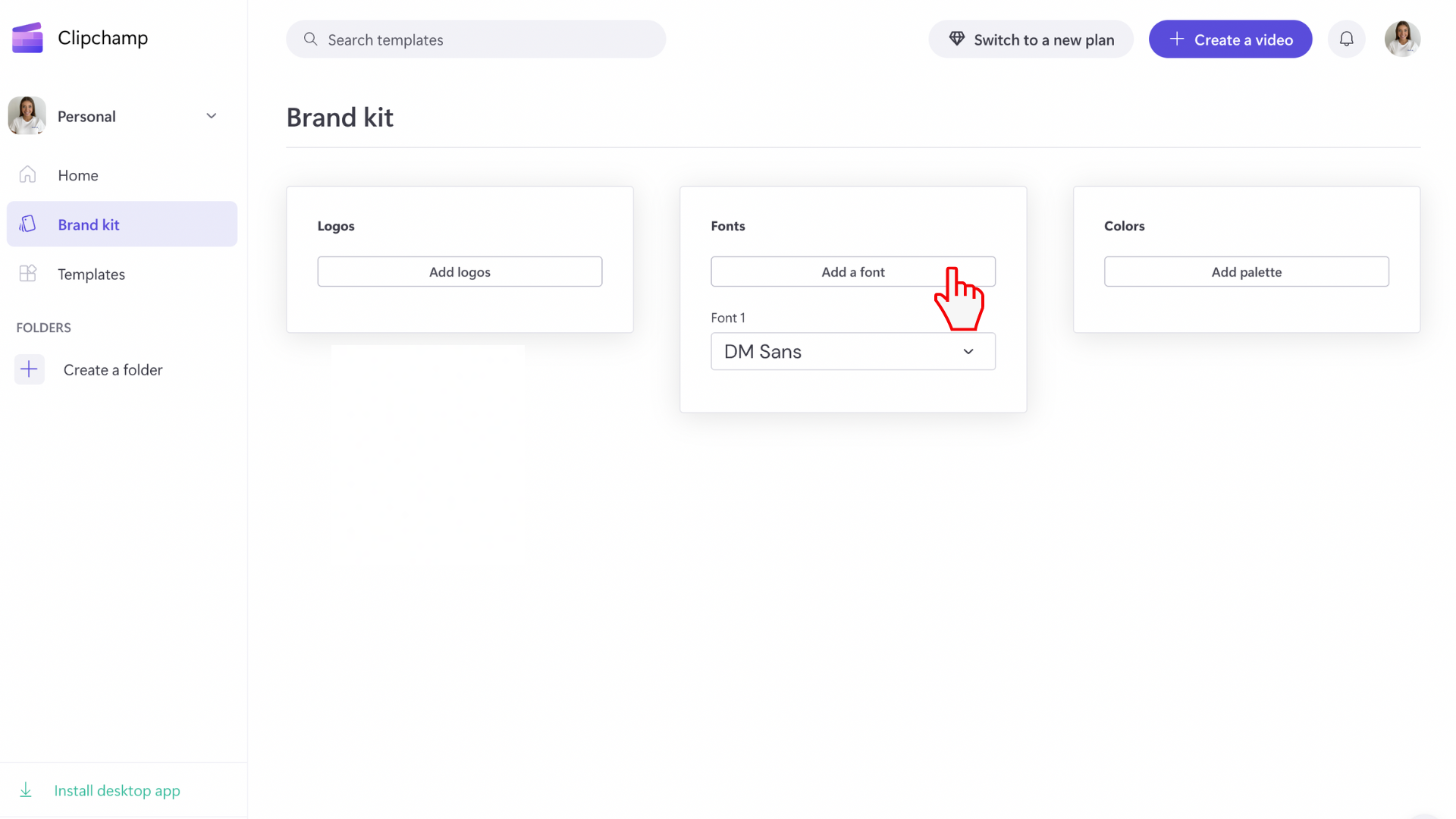
A betűtípus nevét a Betűtípus 1 elem melletti toll szimbólumra kattintva szerkesztheti. Törölje a betűtípust a kuka szimbólumra kattintva.
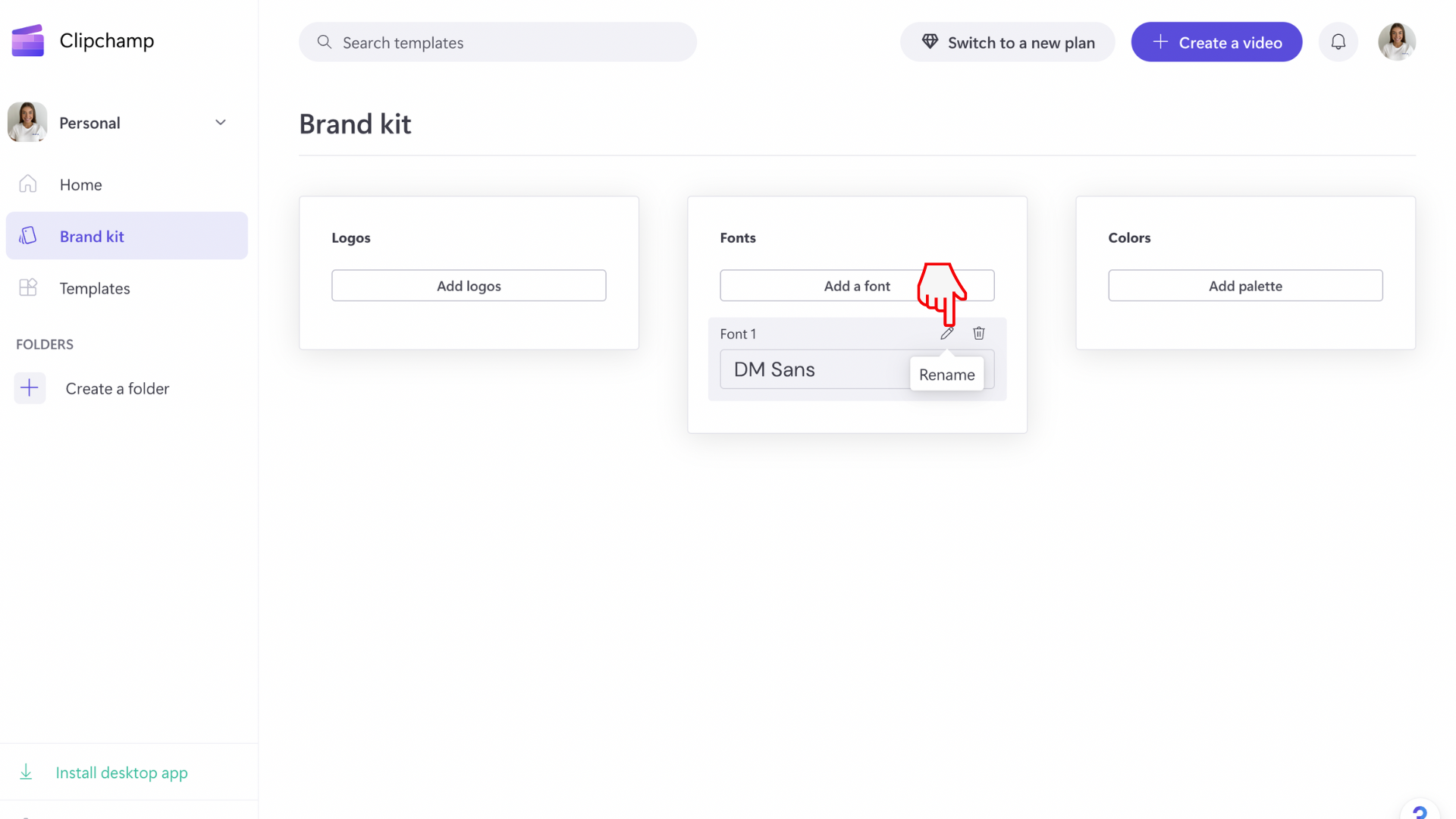
Kattintson a lefelé mutató nyílra az összes betűtípus-beállítás megnyitásához. Görgessen végig a betűtípustáron, majd kattintson a kívánt betűtípusra a márkakészlethez való hozzáadásához.
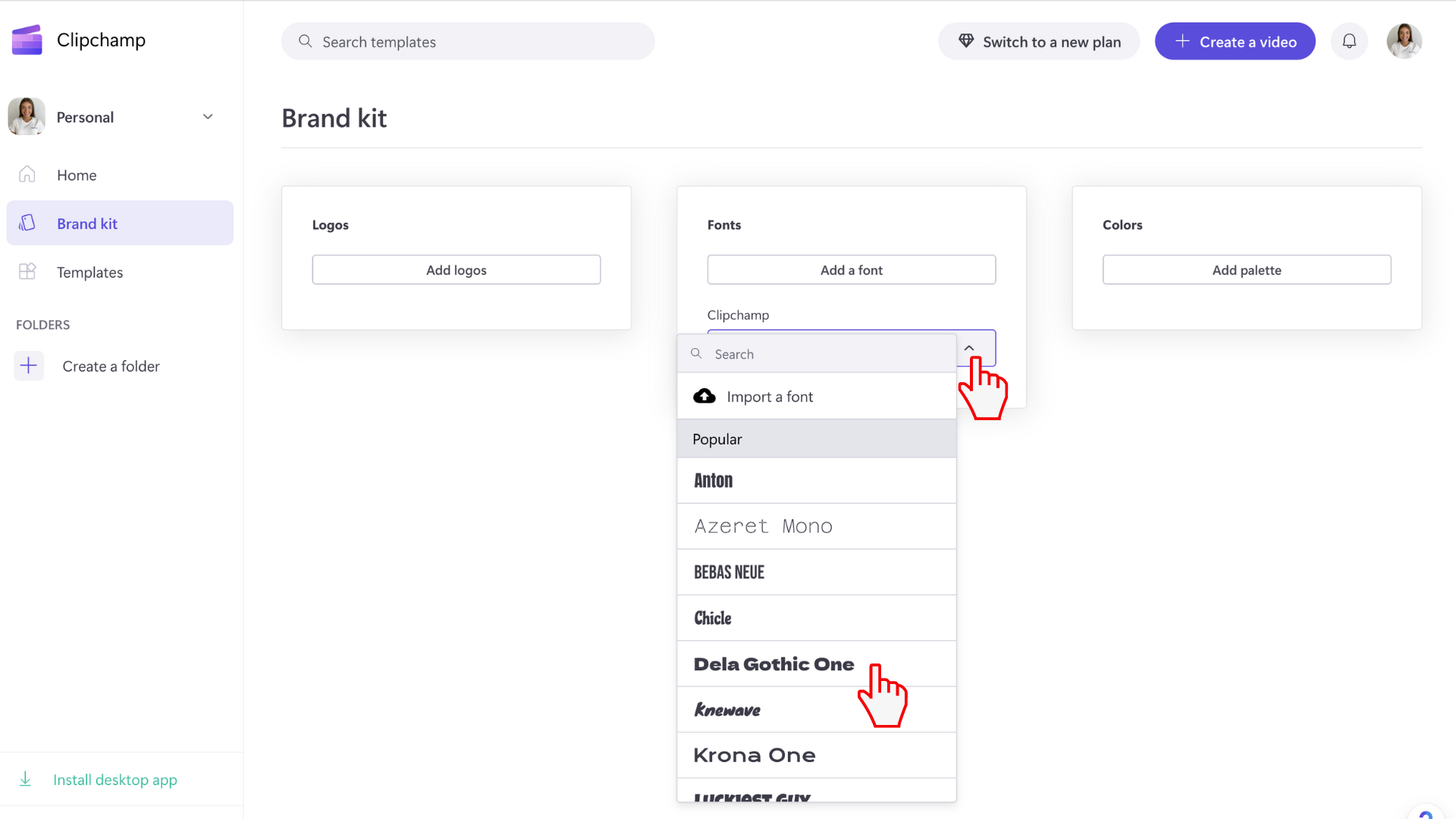
4. lépés Egyéni betűtípusok hozzáadása
Tudjuk, hogy számos márka saját egyedi betűtípusokat használ. Szerencsére a márkakészletben egyéni betűtípusokat tölthet fel a számítógépről.
Kattintson a lefelé mutató nyílra az összes betűtípus-beállítás megnyitásához. Kattintson az első beállításra upload a font.
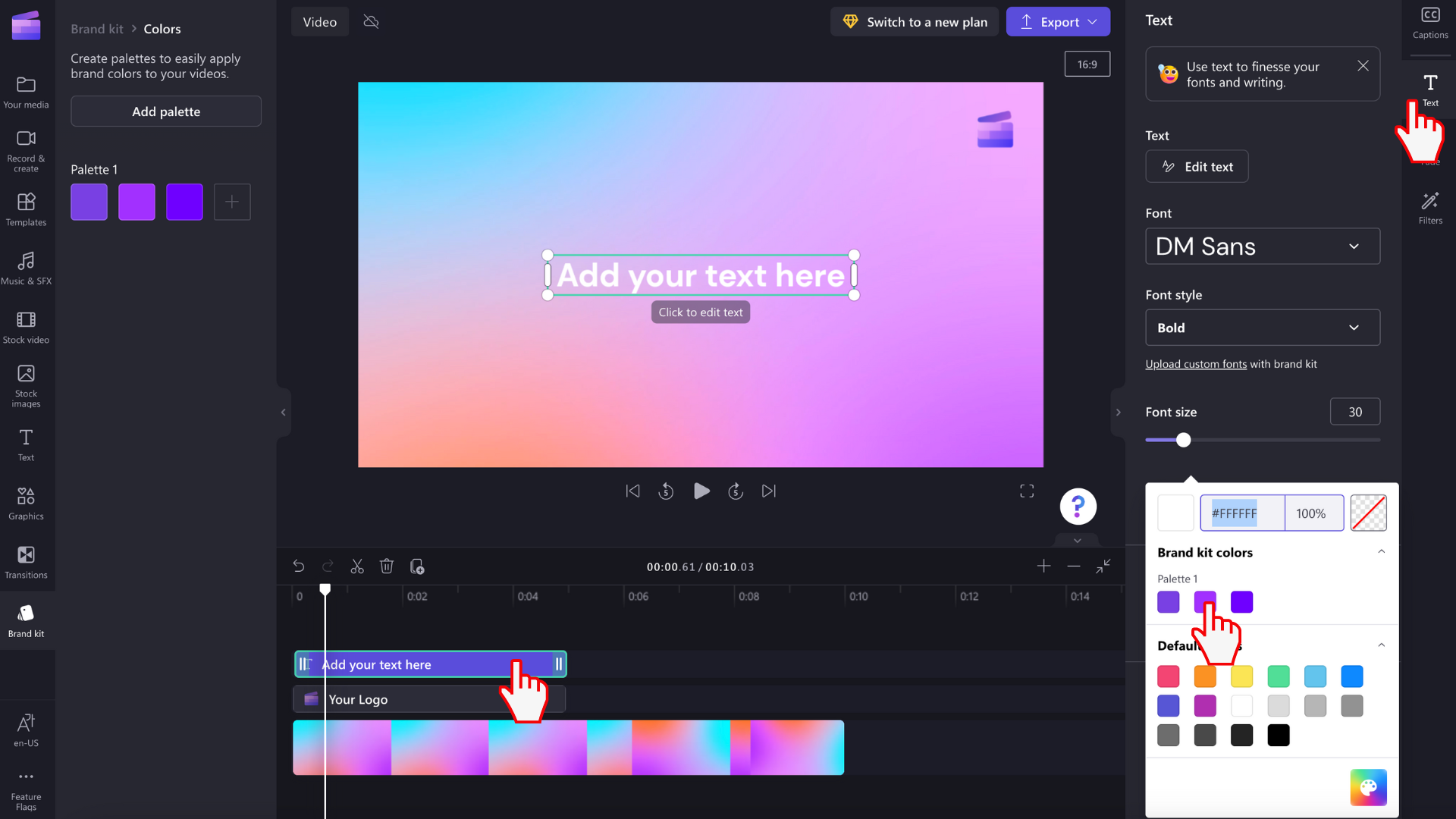
Ekkor megjelenik egy modul, amelyben húzhatja és elvetheti az egyéni betűtípust, vagy a fájlok tallózására kattintva megkeresheti azt a számítógépen.
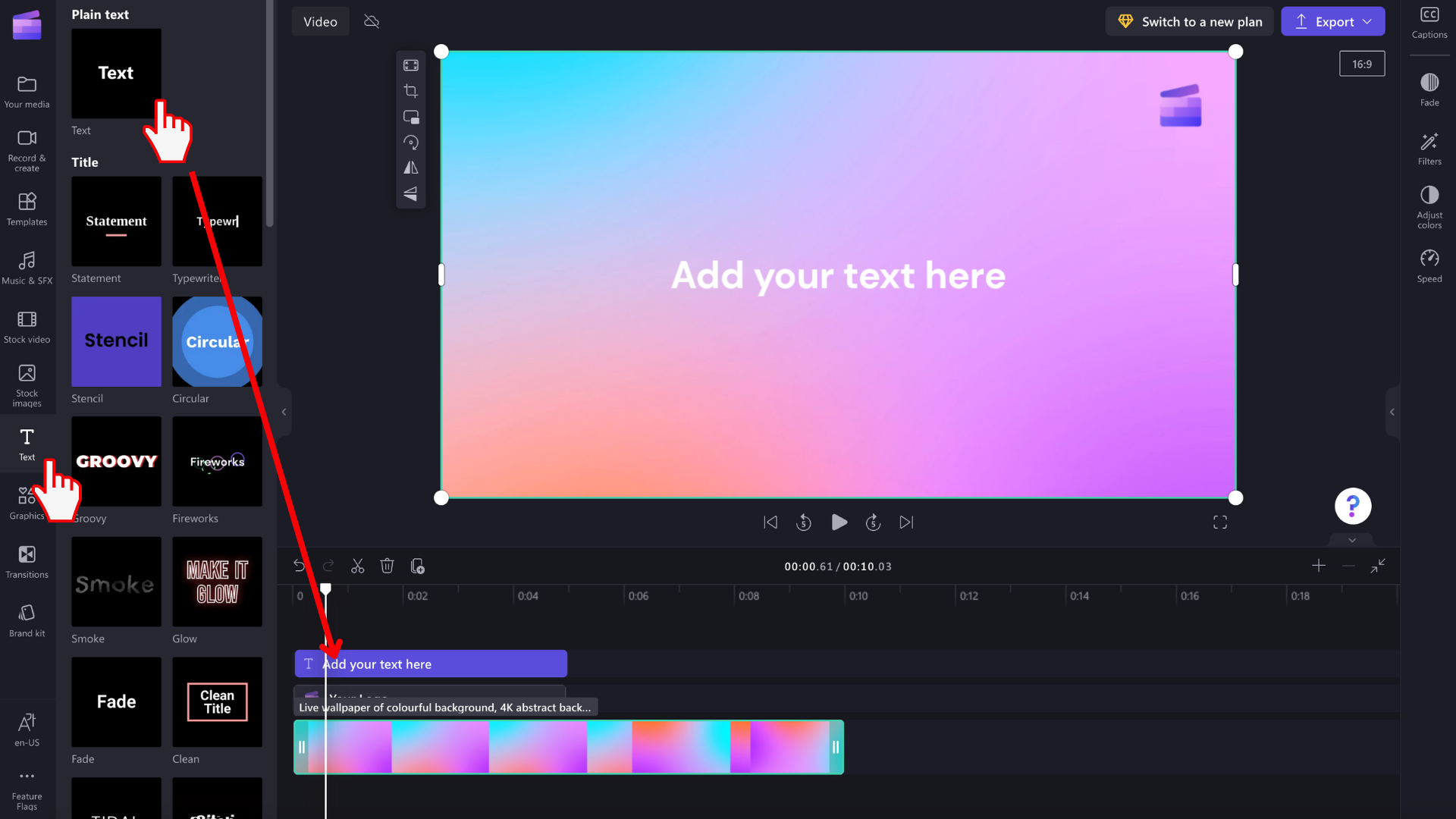
Miután kiválasztotta az egyéni betűtípust, jelölje be azt a jelölőnégyzetet , amely ellenőrzi, hogy a megfelelő betűtípus-licenccel rendelkezik-e, majd kattintson amárkakészlet egyik hirdetésére.
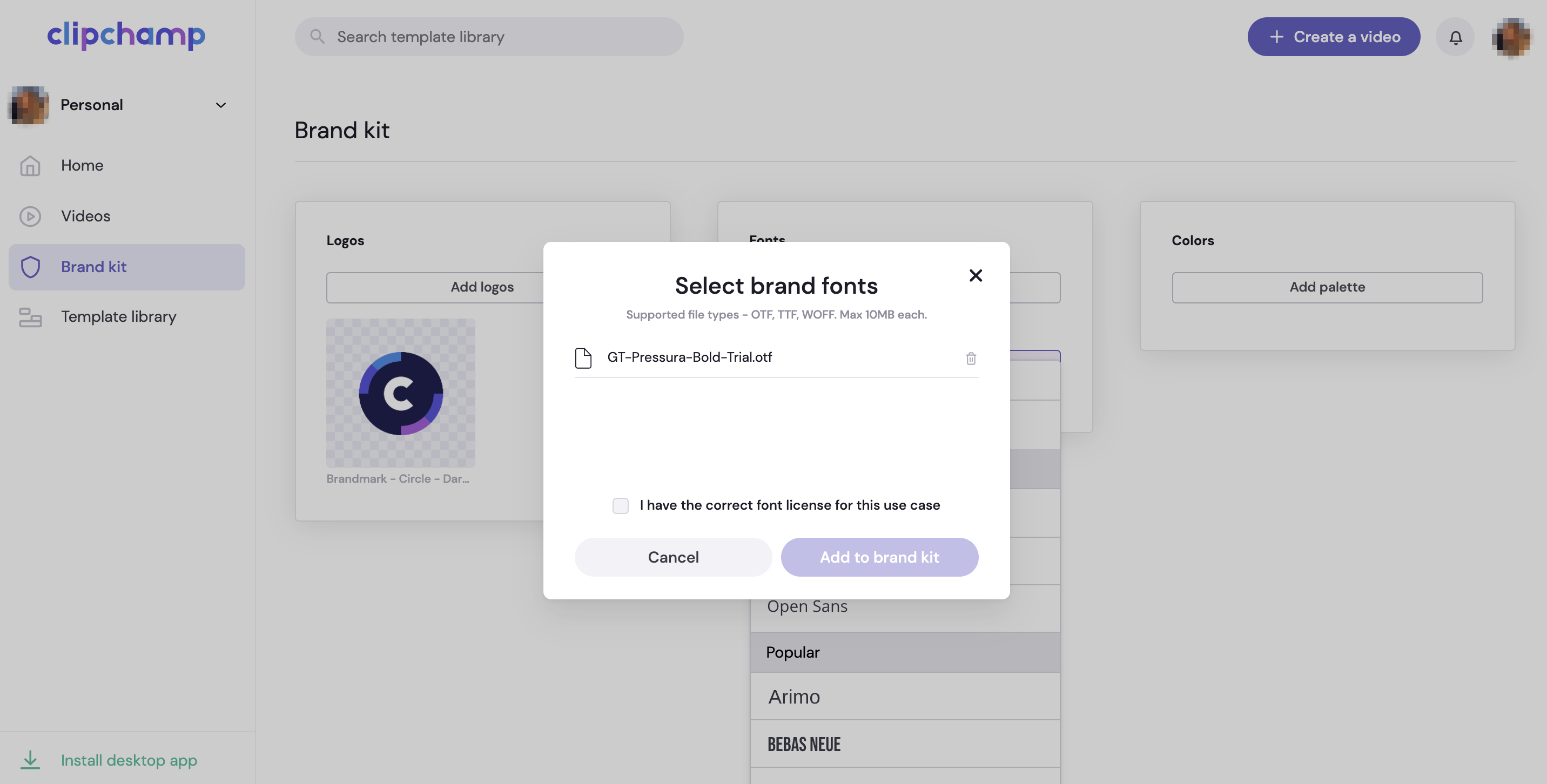
Az egyéni betűtípusnak most már a betűtípustárban kell lennie. Kattintson az egyéni betűtípusra a márkakészlethez való hozzáadásához.
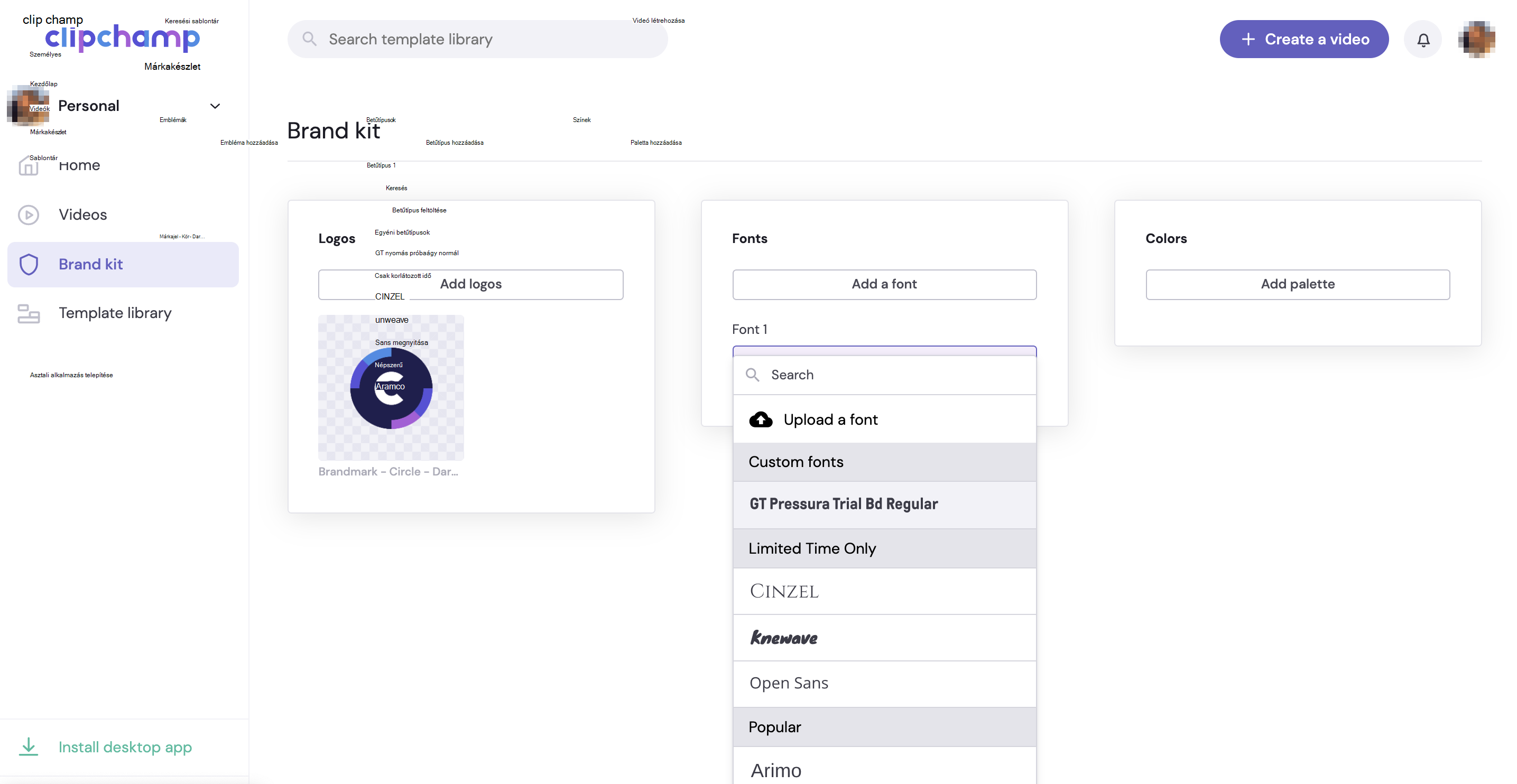
5. lépés: Színek hozzáadása
Kattintson a Paletta hozzáadása gombra. A paletta 1 nevű dobozban megjelenik egy + szimbólumot tartalmazó legördülő lista.
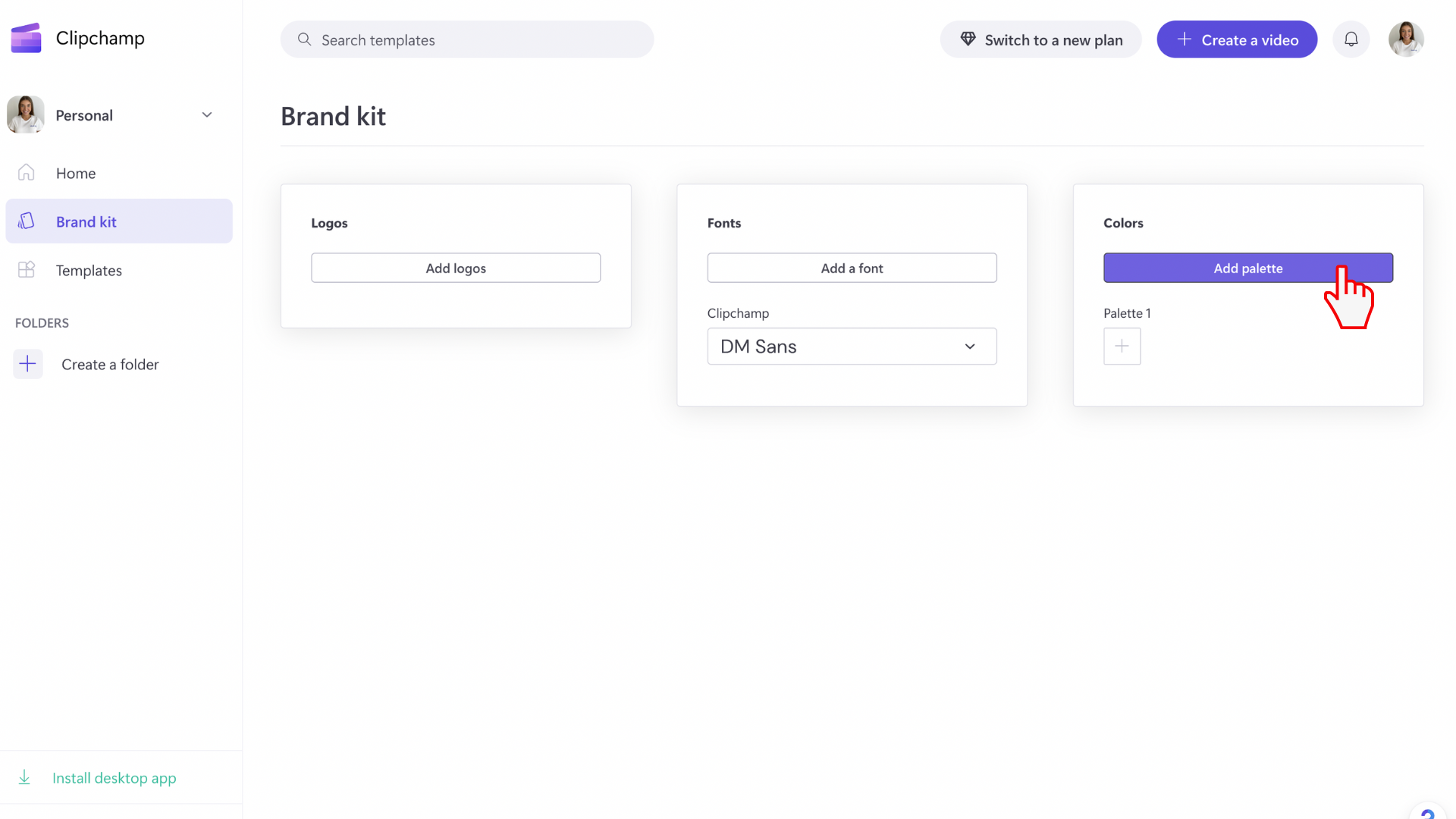
A színválasztóval egyszerűen kiválaszthatja a színeket, vagy ha már kiválasztotta a fave árnyalatait, egyszerűen másolja és illessze be a hexadecimális kódokat a keresősávba.
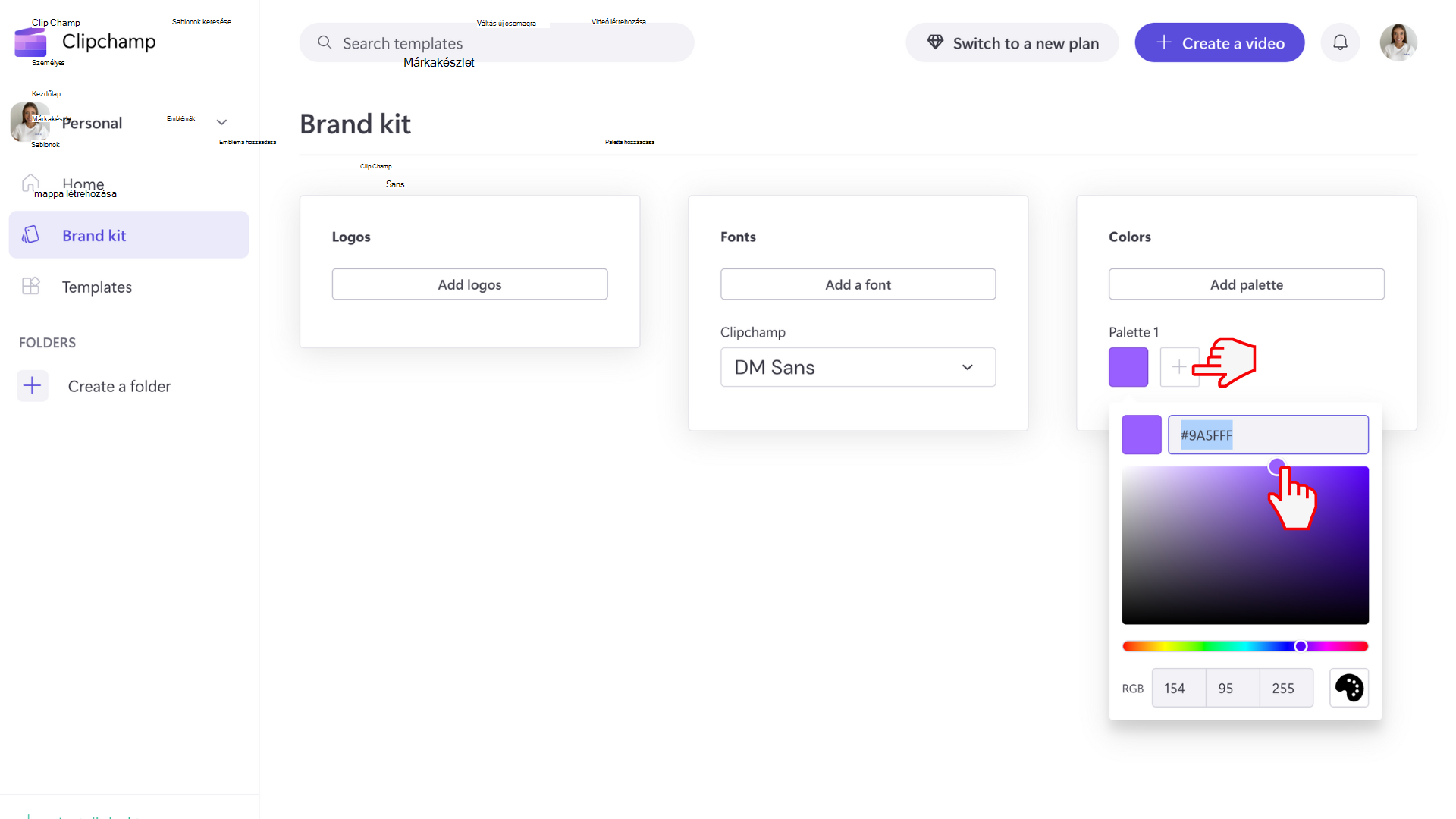
A márka kit most kell kinéznie egy kicsit, mint ez.
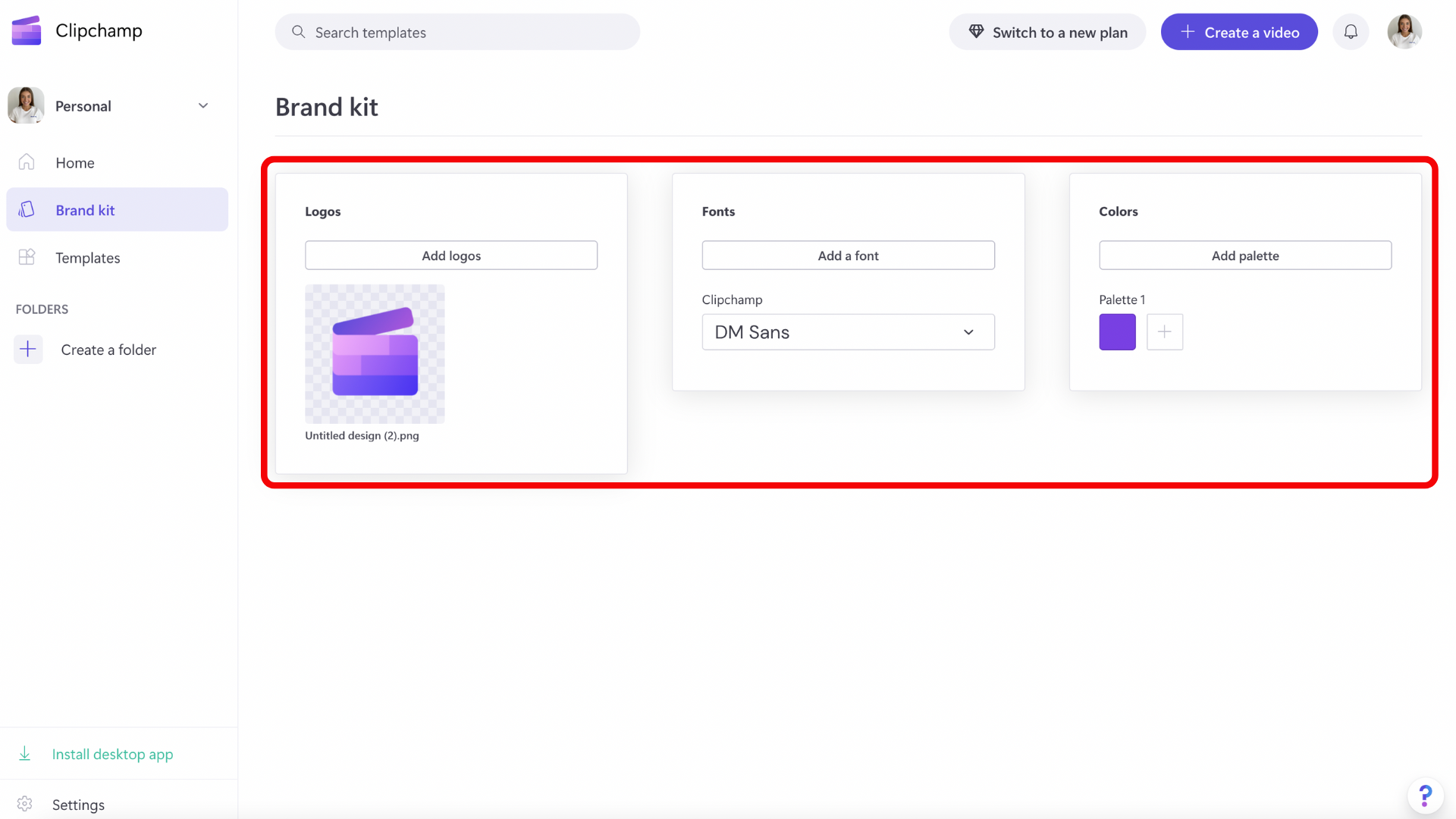
A márkakészlet használata a videószerkesztőben
1. lépés Keresse meg az új márkakészletet a szerkesztőben
Most már megtalálhatja a márkakészletet, amely készen áll a szerkesztőben való használatra. A márkakészletet a márkakészlet lapon szerkesztheti tovább.
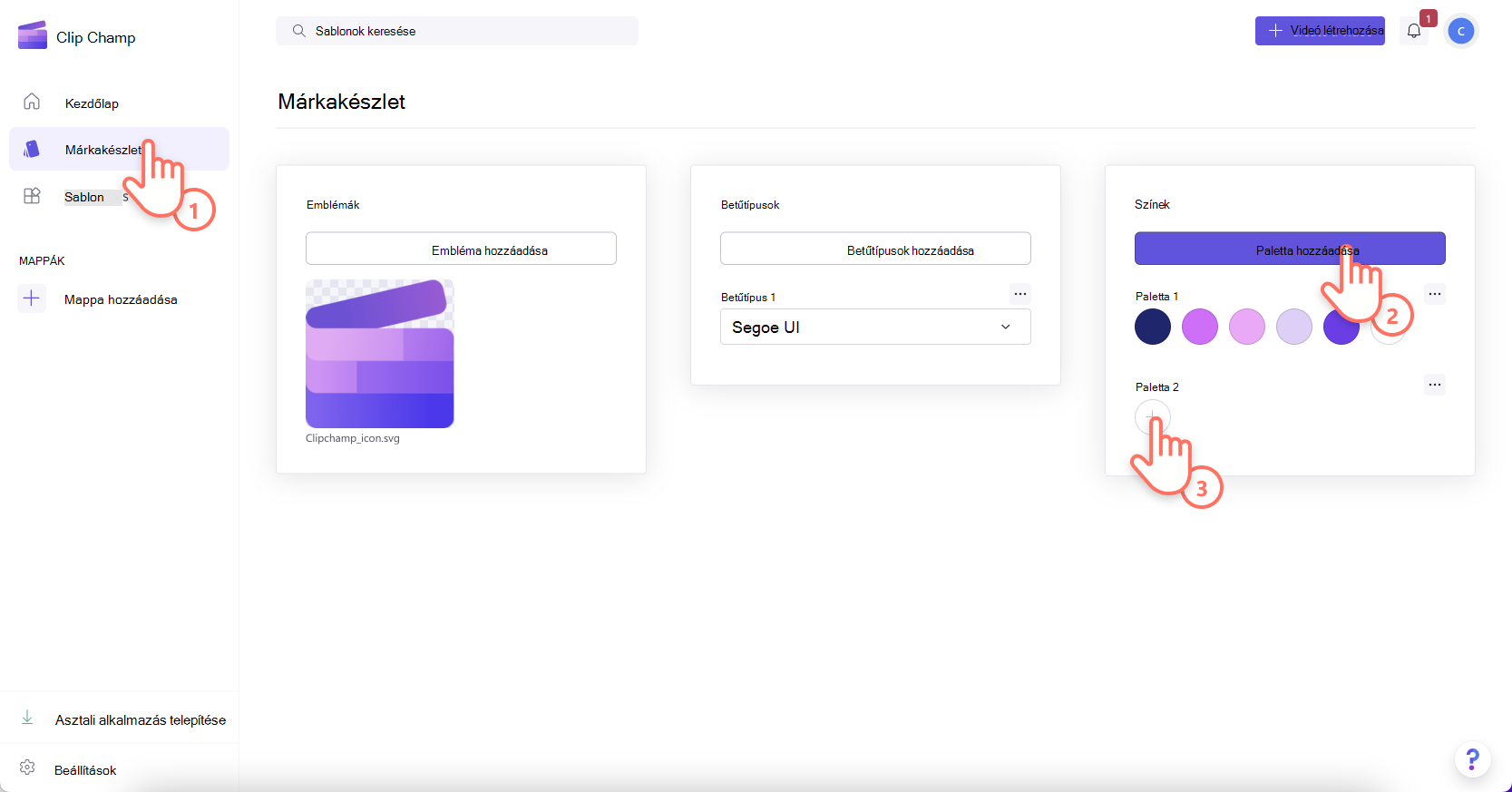
2. lépés Márkakészlet-eszközök használata a beállítás után
Most, hogy beállította a márkakészletet, használjuk a videószerkesztőben.
Márkaembléma hozzáadása: Húzza az emblémát az ütemtervre. Szabadon mozgathatja a videó előnézete körül, hogy megváltoztassa a pozícióját. A tulajdonságpanelen használja az átalakítást, a szűrőket, a színek beállítását és az elhalványulás lapot az embléma helyének, méretének és megjelenésének szerkesztéséhez. Az emblémát átlátszatlanság beállításával vízjellé alakíthatja.
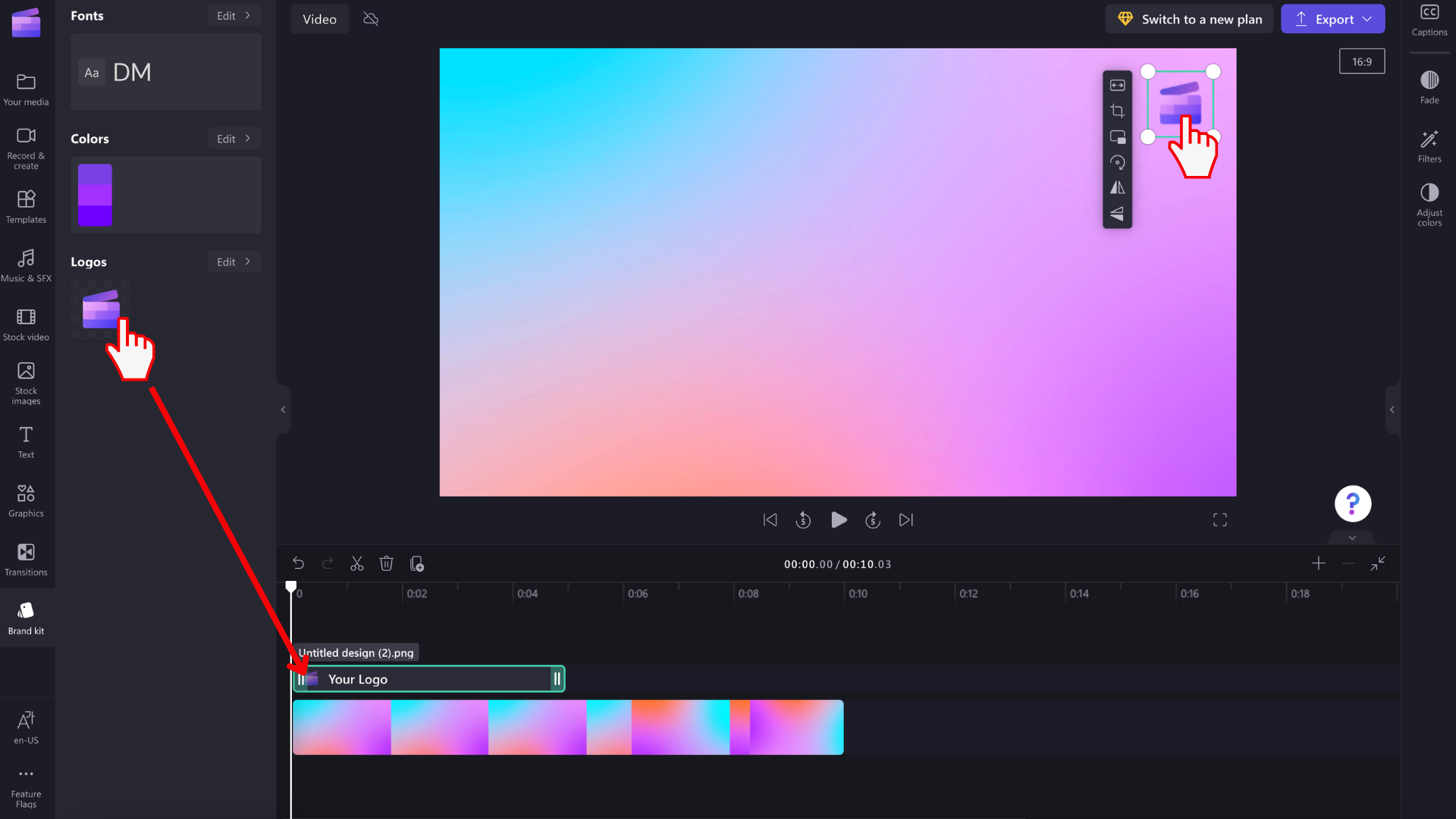
Szín módosítása: Kattintson az eszköztár colors lapjára. Ezután kattintson a Raklap hozzáadása gombra a személyre szabott színséma hozzáadásához.
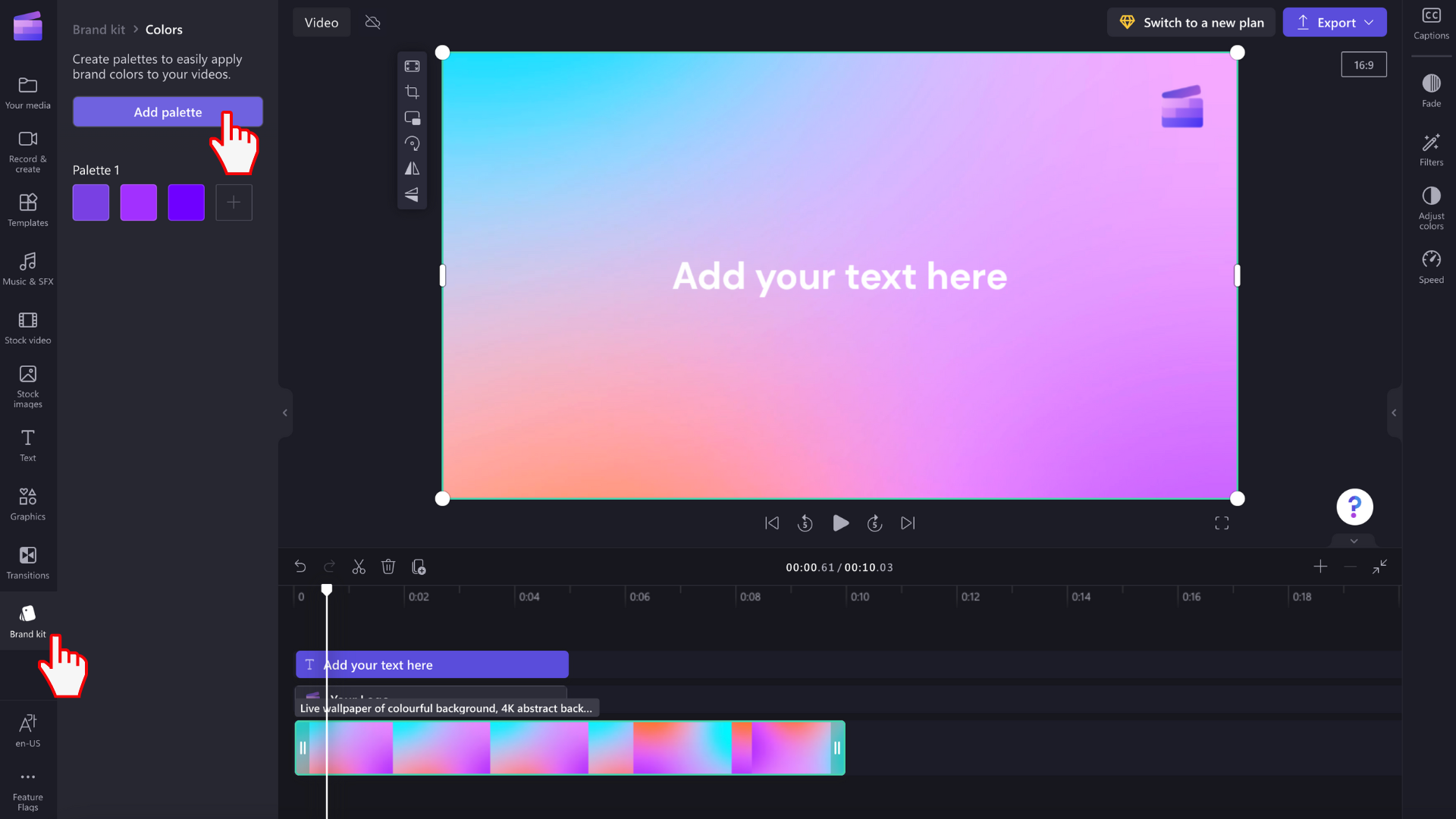
Betűtípus módosítása: Kattintson a text fülre a bal oldali eszköztáron. Húzzon egy címet az ütemtervre.
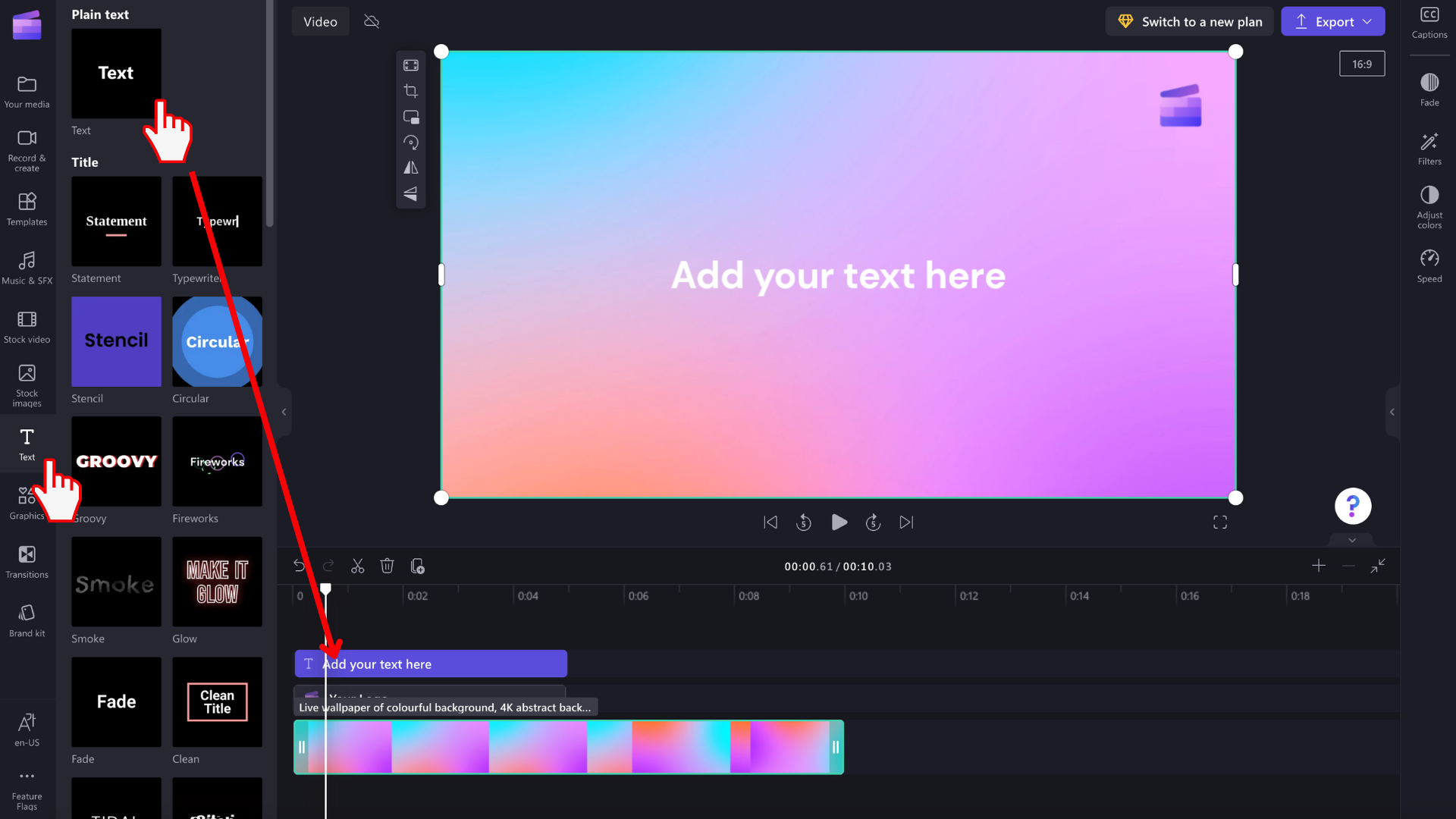
A tulajdonságpanelen kattintson a szöveg fülre a szöveg személyre szabásához. Itt szerkesztheti a szöveget, a betűtípust, a betűstílust, a méretet és a színt.
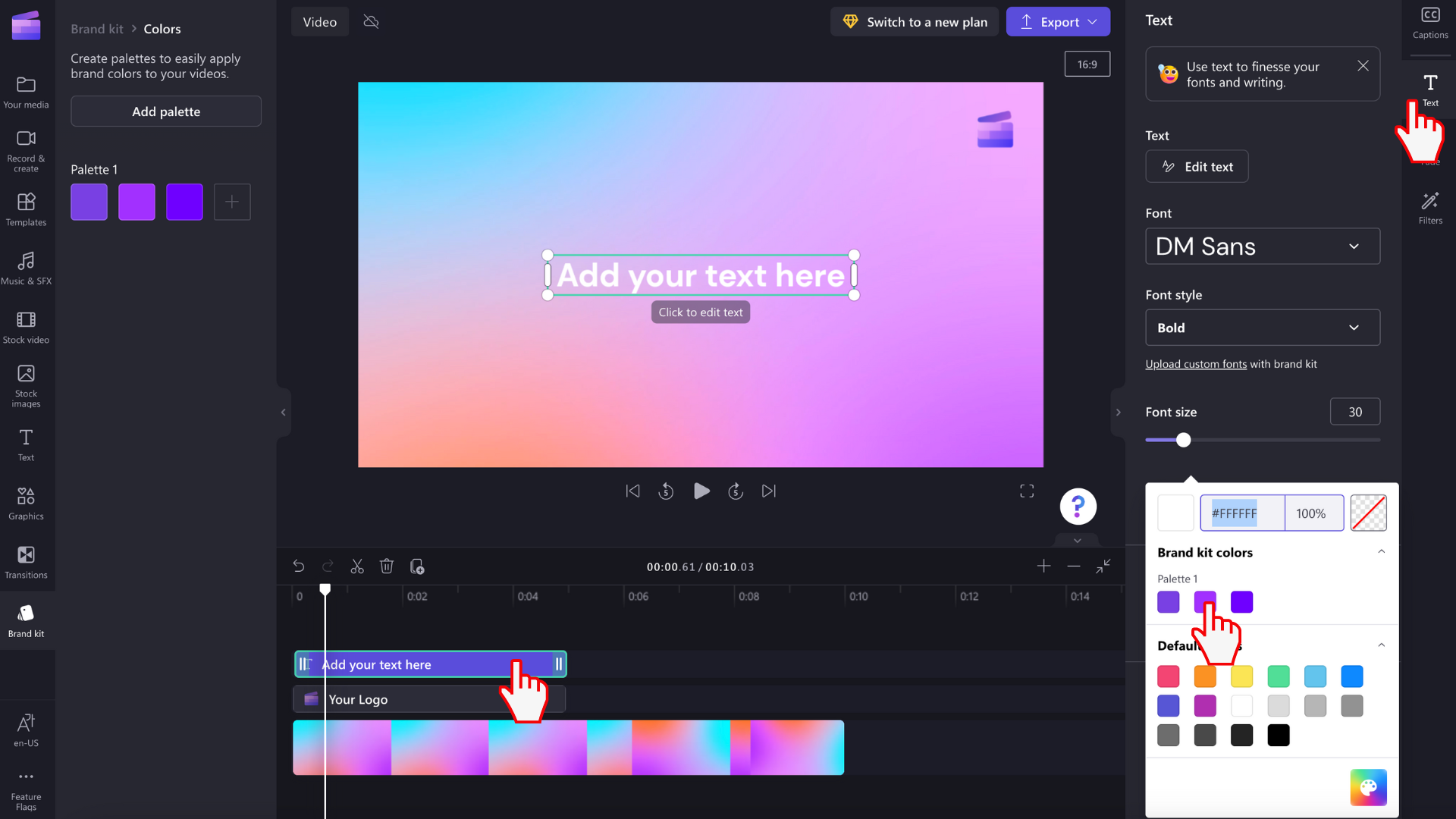
Ki használhat márkakészleteket?
A márkakészlet funkció kizárólag Prémium csomag előfizetői számára érhető el. A Prémium csomag tökéletes a mindennapos szerkesztők számára, akik javítják videóikat. Vízjelmentes exportálást tartalmaz akár 4K felbontásban, hozzáférés a prémium videó-, hang- és képtárhoz, prémium szűrőket, effektusokat, márkakészletet és tartalom biztonsági mentését. A márkakészlet nem érhető el az ingyenes Clipchamp-csomagban.










